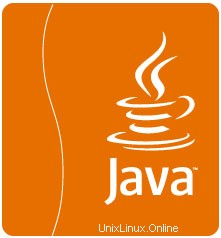
In diesem Tutorial zeigen wir Ihnen, wie Sie Java auf AlmaLinux 8 installieren. Für diejenigen unter Ihnen, die es nicht wussten, Java ist eine universelle und objektorientierte Programmiersprache, das lässt Anwendungsentwickler einmal schreiben und überall ausführen. Das bedeutet, dass ein kompilierter Java-Code auf allen Plattformen läuft, die Java unterstützen, ohne dass eine Neukompilierung erforderlich ist. JDK ist eine Sammlung verschiedener Programmierwerkzeuge wie JRE (Java Runtime Environment), Java, Javac, Jar und viele andere.
Dieser Artikel geht davon aus, dass Sie zumindest über Grundkenntnisse in Linux verfügen, wissen, wie man die Shell verwendet, und vor allem, dass Sie Ihre Website auf Ihrem eigenen VPS hosten. Die Installation ist recht einfach und setzt Sie voraus im Root-Konto ausgeführt werden, wenn nicht, müssen Sie möglicherweise 'sudo hinzufügen ‘ zu den Befehlen, um Root-Rechte zu erhalten. Ich zeige Ihnen Schritt für Schritt die Installation von Java auf AlmaLinux 8. Sie können den gleichen Anweisungen für Rocky Linux folgen.
Voraussetzungen
- Ein Server, auf dem eines der folgenden Betriebssysteme ausgeführt wird:AlmaLinux 8.
- Es wird empfohlen, dass Sie eine neue Betriebssysteminstallation verwenden, um potenziellen Problemen vorzubeugen.
- Ein
non-root sudo useroder Zugriff auf denroot user. Wir empfehlen, alsnon-root sudo userzu agieren , da Sie Ihr System beschädigen können, wenn Sie als Root nicht aufpassen.
Installieren Sie Java auf AlmaLinux 8
Schritt 1. Beginnen wir zunächst damit, sicherzustellen, dass Ihr System auf dem neuesten Stand ist.
sudo dnf update sudo dnf install epel-release
Schritt 2. Java auf AlmaLinux 8 installieren.
Hier werden wir die OpenJDK-Version installieren, die im offiziellen Repo verfügbar ist. Sie können sich auch für eine ältere Version entscheiden, wenn Sie möchten. Wählen Sie diese aus und installieren Sie sie als nach Ihrer Wahl:
- Installieren Sie Java 11
sudo dnf install java-11-openjdk
- Java 8 installieren
sudo dnf install java-1.8.0-openjdk
Sobald die Java-Installation abgeschlossen ist, führen Sie den folgenden Befehl aus, um die Java-Version zu überprüfen:
java -version
Ergebnis:
openjdk version "11.0.11" 2021-07-21 LTS OpenJDK Runtime Environment 18.9 (build 11.0.11+9-LTS) OpenJDK 64-Bit Server VM 18.9 (build 11.0.11+9-LTS, mixed mode, sharing)
Schritt 3. Stellen Sie die Standard-Java-Version auf AlmaLinux ein.
Wenn mehrere Java-Versionen auf Ihrem System installiert sind, können Sie die Standardversion mit den folgenden Schritten festlegen:
sudo alternatives --config java
Ausgabe:
[root@idroot ~]# alternatives --config java There are 2 programs which provide 'java'. Selection Command ----------------------------------------------- 1 java-1.8.0-openjdk.x86_64 (/usr/lib/jvm/java-1.8.0-openjdk-1.8.0.232.b09-2.el8_1.x86_64/jre/bin/java) *+ 2 /usr/java/jdk-11.0.11/bin/java Enter to keep the current selection[+], or type selection number: 1
Überprüfen Sie nun die eingestellte Version mit dem folgenden Befehl:
java -version
Ergebnis:
java version "11.0.11" 2021-07-21 Java(TM) SE Runtime Environment (build 16.0.2+7-67) Java HotSpot(TM) 64-Bit Server VM (build 16.0.2+7-67, mixed mode, sharing)
Herzlichen Glückwunsch! Sie haben Java erfolgreich installiert. Vielen Dank, dass Sie dieses Tutorial zur Installation von Java auf Ihrem AlmaLinux 8-System verwendet haben. Für zusätzliche Hilfe oder nützliche Informationen empfehlen wir Ihnen, die offizielle Java-Website zu besuchen.